Hai mai desiderato personalizzare il tuo terminale e renderlo più efficiente come ambiente di lavoro? Ecco una buona notizia! Installa Oh My Zsh su Ubuntu per ottenere l’esperienza della riga di comando che desideri.
Oh My Zsh è un framework open-source, che potrebbe non farti diventare uno sviluppatore 10 volte più veloce, ma sicuramente ti farà godere del tuo lavoro. In questo tutorial, imparerai come installare Oh My Zsh su Ubuntu e personalizzare il tuo terminale secondo i tuoi gusti.
Continua a leggere per portare la tua riga di comando al livello successivo!
Prerequisiti
Questo tutorial sarà una dimostrazione pratica. Se desideri seguirlo, assicurati di avere quanto segue:
- A Linux system – This tutorial uses Ubuntu 20.04, but any modern Debian-based distribution will work.
Nota che questo tutorial presume che tu abbia già effettuato l’accesso tramite SSH al tuo sistema Linux.
- A WSL (Windows Subsystem for Linux) environment setup if you’re using Windows.
- A user account with sudo privileges – This tutorial uses a root user for simplicity. But a non-root user with sudo access is strongly recommended.
Installazione di Zsh su Ubuntu
Zsh è una shell, o interprete della riga di comando, per i sistemi Linux. Zsh è simile a Bash ma ha alcune funzionalità extra. Per impostazione predefinita, Zsh non è installato nei sistemi Ubuntu, ma il pacchetto base è disponibile nei repository che puoi installare con il gestore di pacchetti APT.
Per installare Oh My Zsh su Ubuntu:
1. Esegui il seguente comando apt update per aggiornare l’indice dei pacchetti locali del sistema. Questo comando assicura di avere le versioni più recenti dei pacchetti esistenti.
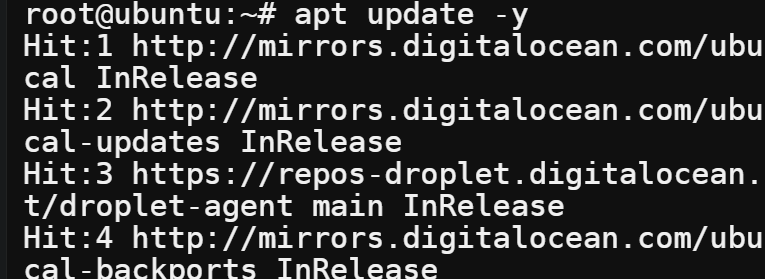
2. Una volta aggiornato, esegui il comando apt install qui sotto per installare Zsh e le sue dipendenze.
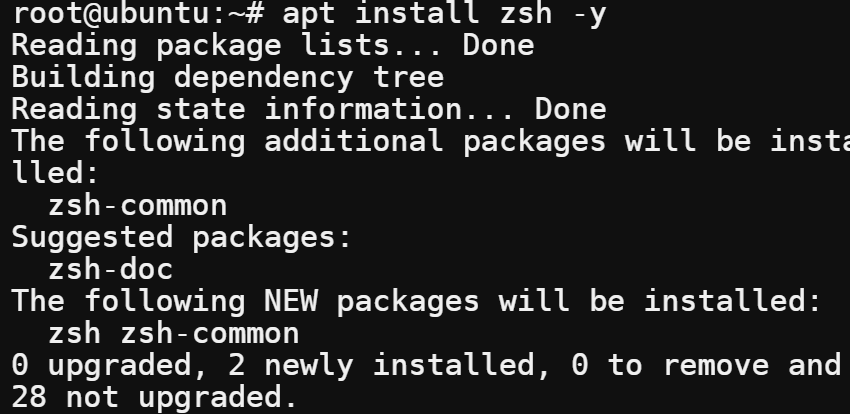
3. Infine, esegui il comando zsh qui sotto per controllare la versione di Zsh installata.
Puoi vedere che la versione di Zsh installata è la 5.8, l’ultima e stabile versione al momento della scrittura. La tua versione installata potrebbe essere diversa se è stata rilasciata una versione più recente.

Installazione di Zsh su Windows (WSL)
Se sei su Windows con WSL configurato, puoi installare Zsh per sfruttarne la maggiore funzionalità. Il processo di installazione è leggermente diverso su Windows, ma non di molto.
Per installare Zsh sul tuo sistema Windows:
1. Apri PowerShell come Amministratore, e esegui il comando sottostante per verificare che Ubuntu sia installato e impostato come distribuzione WSL predefinita.
Assicurati di trovarti nella directory C:\Windows\System32 quando esegui questo comando.

Esegui il comando ./wsl –set-default ubuntu per impostare Ubuntu come distribuzione WSL predefinita se non è già impostato.
2. Successivamente, esegui il comando seguente per aprire il terminale WSL.
Il prompt del terminale cambia (ata@Admin) per riflettere che ti trovi ora in un ambiente Ubuntu Linux.

3. Esegui il comando echo qui sotto per verificare di essere ora in un shell Bash.

4. Ora, esegui il comando qui sotto per aggiornare l’indice dei pacchetti e installare Zsh.

5. Infine, esegui il comando zsh qui sotto per verificare la versione installata di Zsh.

Configurazione di Zsh come shell predefinita
Installare Zsh non è sufficiente prima di poter sfruttare Oh My Zsh. Dovrai comunque configurare Zsh come tua shell predefinita. Farlo ti consente di accedere al terminale Zsh non appena lo lanci.
Nota che i seguenti comandi funzionano per configurare la tua shell predefinita, che tu sia su Ubuntu o Windows (WSL). Ma i seguenti comandi sono dimostrati su una macchina Ubuntu.
1. Esegui il comando echo di seguito per verificare la tua shell predefinita corrente.
L’output qui sotto indica che Zsh non è la tua shell predefinita corrente.

2. Successivamente, esegui il seguente comando, che non restituisce un output ma esegue le seguenti operazioni:
which - Restituisce il percorso del file binario zsh.
3. Esci dalla tua sessione corrente e accedi nuovamente affinché le modifiche abbiano effetto.
Se sei su Windows (WSL), ti verranno poste delle domande poiché non hai ancora i file di avvio di zsh, come .zshenv, .zprofile, .zshrc, .zlogin.
4. Ora, esegui di nuovo il comando di seguito per verificare che il cambiamento abbia avuto effetto.
Vedrai un output simile a quello di seguito, che indica che Zsh è ora la tua shell predefinita.
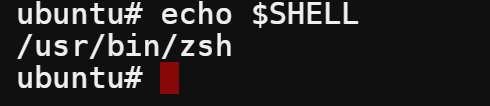
Installazione di Oh My Zsh su Windows e Ubuntu
Finora, hai installato e impostato Zsh come tuo shell predefinito. Ma cosa dire delle altre funzionalità fornite da Oh My Zsh? Oh My Zsh include una serie di funzionalità predefinite non disponibili in Zsh vanilla, come il completamento automatico, prompt tematici, supporto alias, ecc.
Il modo consigliato per installare Oh My Zsh è utilizzare lo script di installazione:
1. Esegui il comando sottostante per scaricare (wget) lo script di installazione di Oh My Zsh dal repository GitHub di Oh My Zsh ed eseguirlo (sh -c).
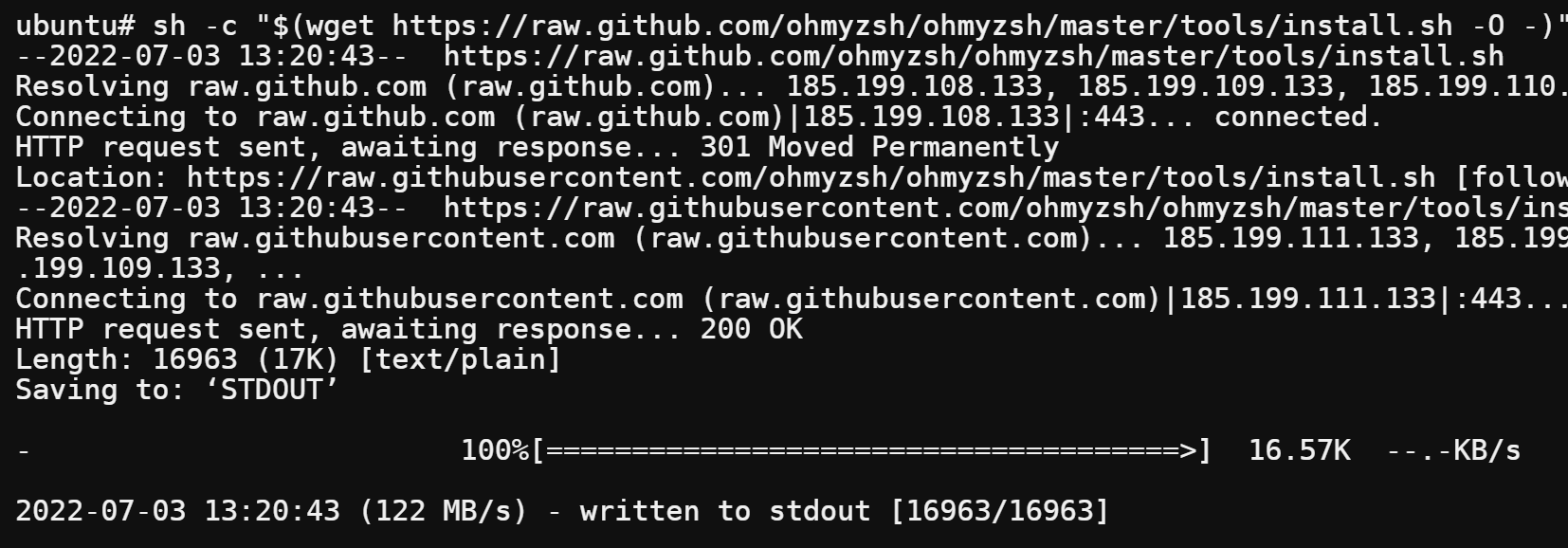
Vedrai che il tuo prompt cambierà con alcune cose sfiziose di Zsh (un simbolo ~ verde).
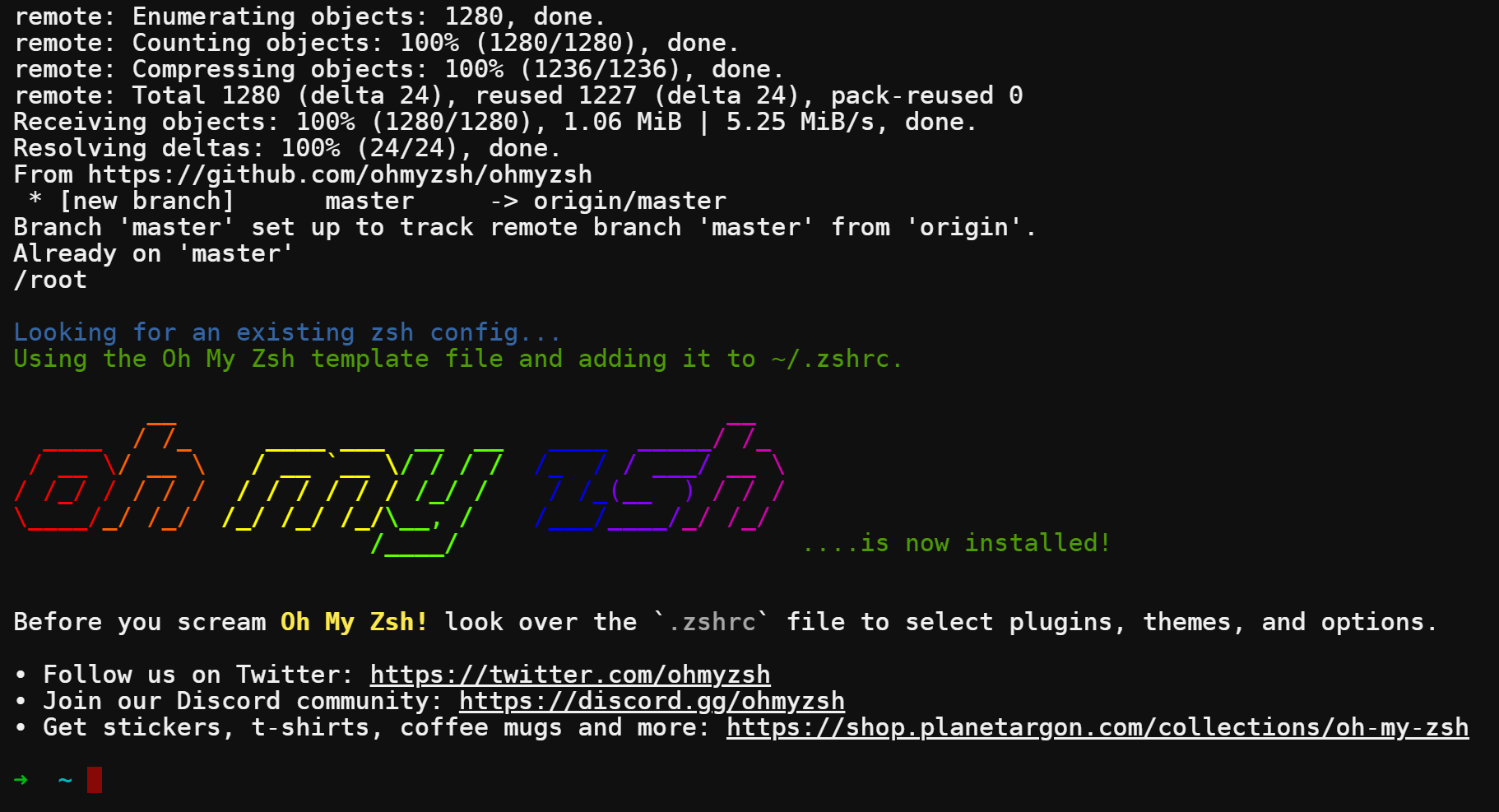
2. Successivamente, esegui il comando env qui sotto per verificare che Oh My Zsh sia installato e funzionante. Questo comando verifica la presenza di tutte le variabili $ZSH.
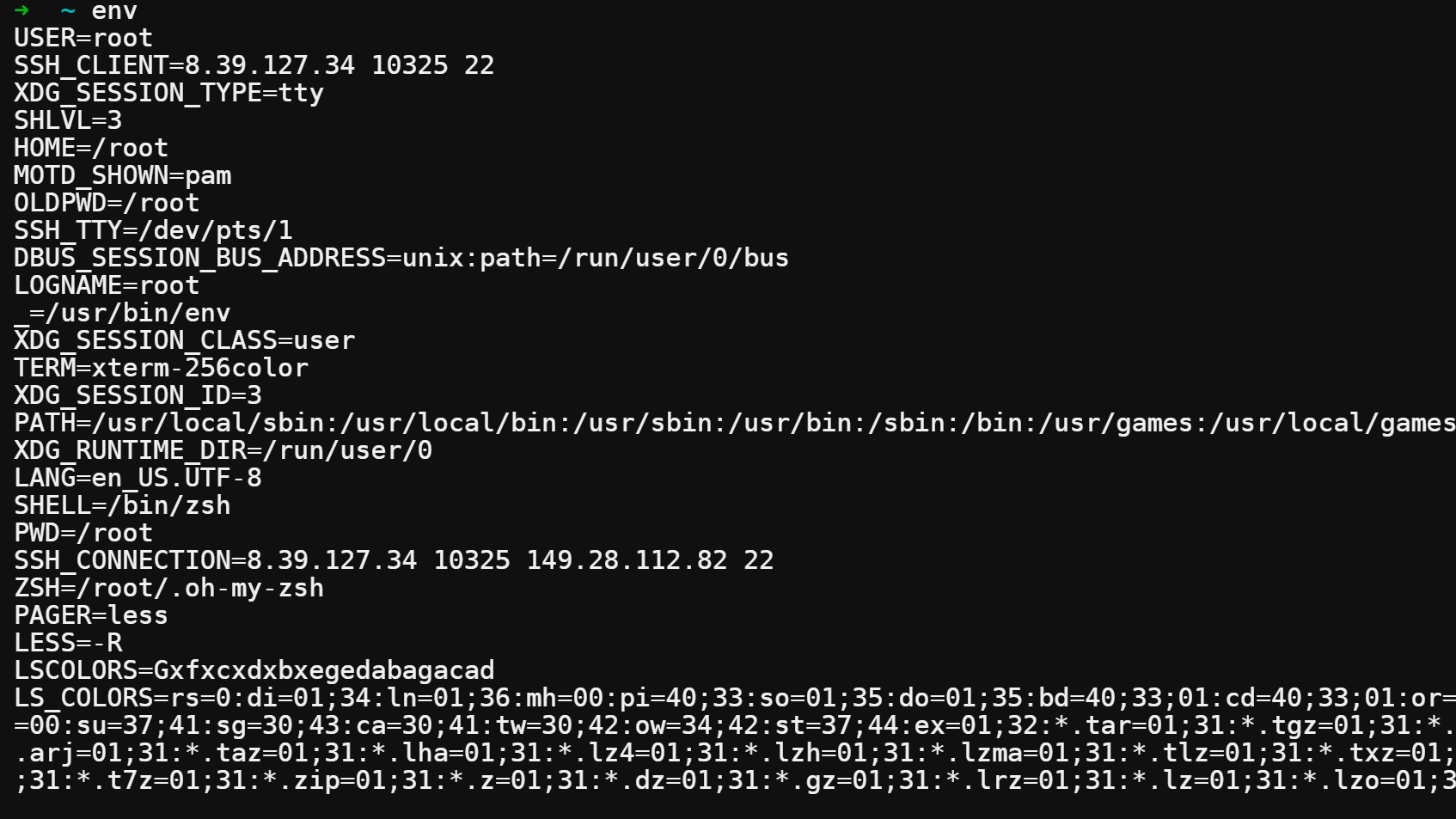
3. Infine, esegui il comando apt install qui sotto per installare i caratteri Powerline. Questi caratteri sono utilizzati da alcuni temi di Oh My Zsh per visualizzare caratteri speciali e icone.
I caratteri rotti nel prompt sono un problema comune che le persone riscontrano quando cercano di utilizzare i temi di Oh My Zsh. Installare questi caratteri dovrebbe risolvere quel problema.

Personalizza il tuo tema Oh My Zsh
Ora che hai installato Oh My Zsh sul tuo computer, cosa segue? È il momento di giocare con le configurazioni per personalizzare il prompt del tuo terminale. Oh My Zsh include molti temi che puoi utilizzare per personalizzare il prompt del tuo terminale.
Come sviluppatore, un prompt del terminale personalizzato può essere uno strumento utile. Un prompt del terminale ben progettato e funzionale fornisce informazioni utili in un colpo d’occhio. Ad esempio, il ramo Git su cui stai attualmente lavorando, lo stato dell’ultimo commit Git o addirittura migliorare il tuo umore con uno scherzo del giorno.
Per configurare il tema Oh My Zsh:
1. Esegui il seguente comando ls per vedere un elenco di tutti i temi disponibili.
Se sei su Windows PowerShell, cambia la directory di lavoro nella directory home (cd ~) prima di eseguire i comandi da questo punto in poi.
L’output qui sotto mostra un piccolo elenco dei temi installati per impostazione predefinita con Oh My Zsh. Ci sono centinaia se non migliaia di temi Oh My Zsh tra cui puoi scegliere per la personalizzazione del prompt.
Puoi visualizzare la maggior parte di questi temi sulla pagina dei temi di Oh My Zsh su GitHub.
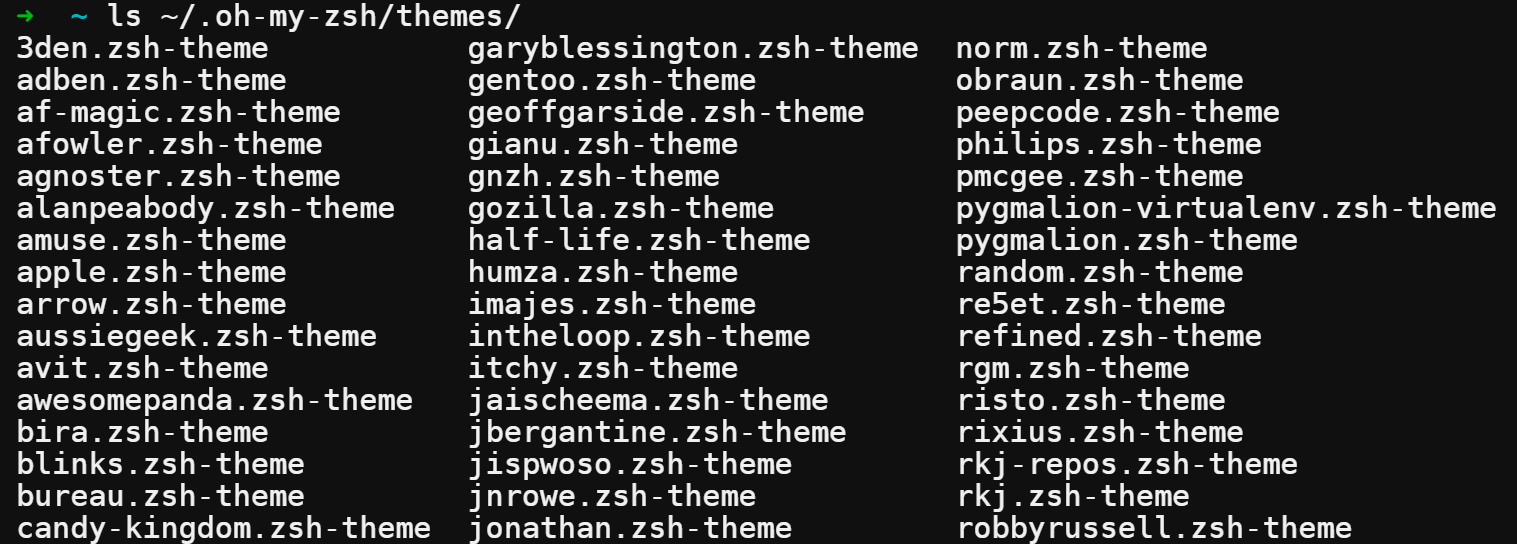
2. Successivamente, apri il file .zshrc nel tuo editor di testo preferito. Questo file ti consente di configurare l’aspetto del prompt del tuo terminale.
Nel file .zshrc, cerca la riga ZSH_THEME con il tema predefinito impostato su robbyrussell. Questa riga indica a Oh My Zsh quale tema utilizzare per rendere il prompt del tuo terminale.

3. Cambia il nome del tema in casuale, salva la modifica e chiudi l’editor.
Questa impostazione farà sì che Oh My Zsh selezioni casualmente un tema ogni volta che apri una nuova sessione terminale.

4. Ora, esegui il comando di origine qui sotto per applicare le modifiche al file .zshrc e simulare l’apertura di una nuova sessione terminale.
Puoi eseguire questo comando molte volte per testare temi diversi. Una volta deciso quello che ti piace di più, passa al passaggio successivo.
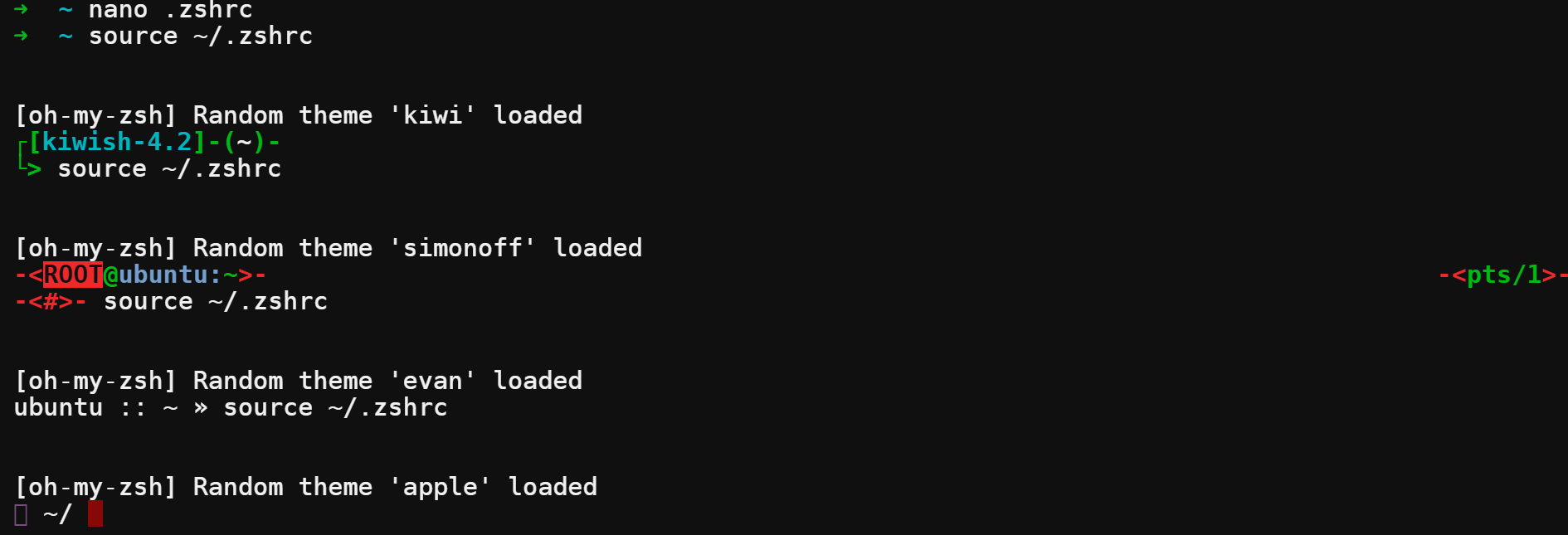
5. Apri il file ~/.zshrc e cambia il valore di ZSH_THEME da casuale al nome del tema che preferisci.
Alcuni dei temi più usati e preferiti sono agnoster, kiwi e avit. Ma la scelta di questo tutorial è il tema agnoster.

6. Infine, esegui nuovamente il comando di origine qui sotto per applicare le nuove configurazioni.
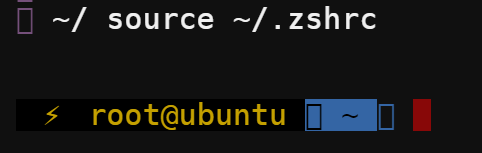
Estensione delle funzionalità e della funzionalità con plugin
È stato divertente cambiare il tema del prompt? Ma questo non è tutto ciò che Oh My Zsh può offrire. Una delle funzionalità essenziali di Oh My Zsh è l’aggiunta di plugin.
Come sviluppatore, ci sono molti strumenti diversi che devi usare quotidianamente. Per fortuna, Oh My Zsh ha molti plugin che estendono le funzionalità e la funzionalità alla tua terminale (per Git, AWS, NodeJS, ecc.).
Per aggiungere plugin, devi prima controllare quali plugin sono disponibili:
1. Esegui il comando ls qui sotto per vedere un elenco di tutti i plugin disponibili per Oh My Zsh.
Lo screenshot qui sotto mostra solo una piccola lista dei plugin disponibili per Oh My Zsh. Puoi vedere tutti i plugin disponibili sulla pagina GitHub di Oh My Zsh.
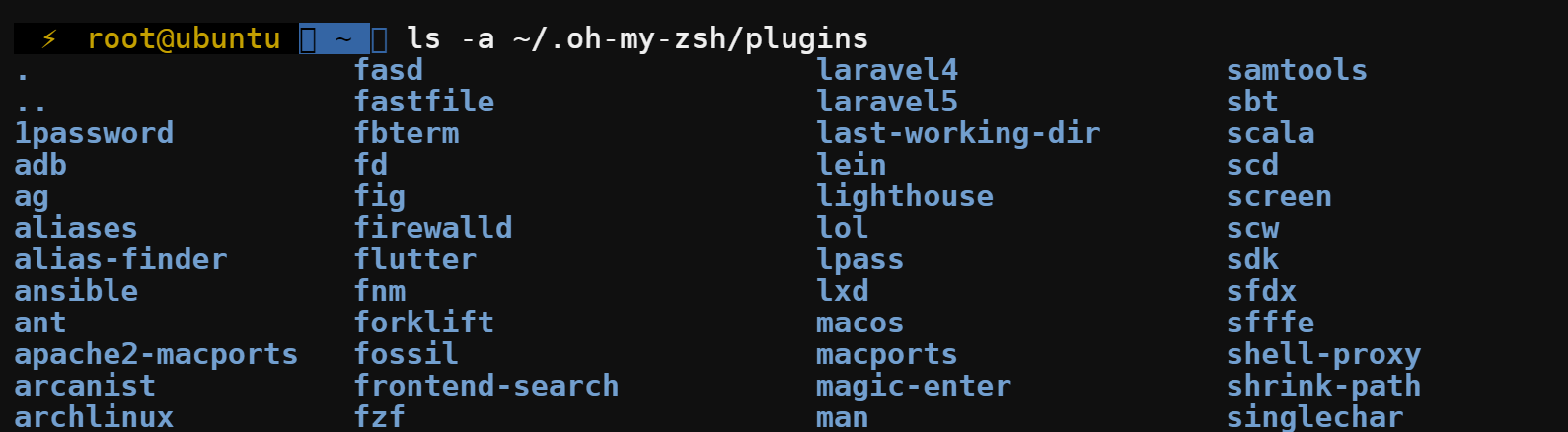
2. Successivamente, esegui il seguente comando git clone per clonare il plugin zsh-syntax-highlighting nella directory dei plugin personalizzati (~/.oh-my-zsh/custom/plugins/). Questo plugin può essere utile quando stai lavorando con molti file e directory. Perché?
Questo plugin evidenzia i comandi, i built-in, le funzioni, ecc., con colori diversi a seconda del loro stato. Ad esempio, i comandi integrati sono verdi, mentre i comandi che non esistono sono rossi.
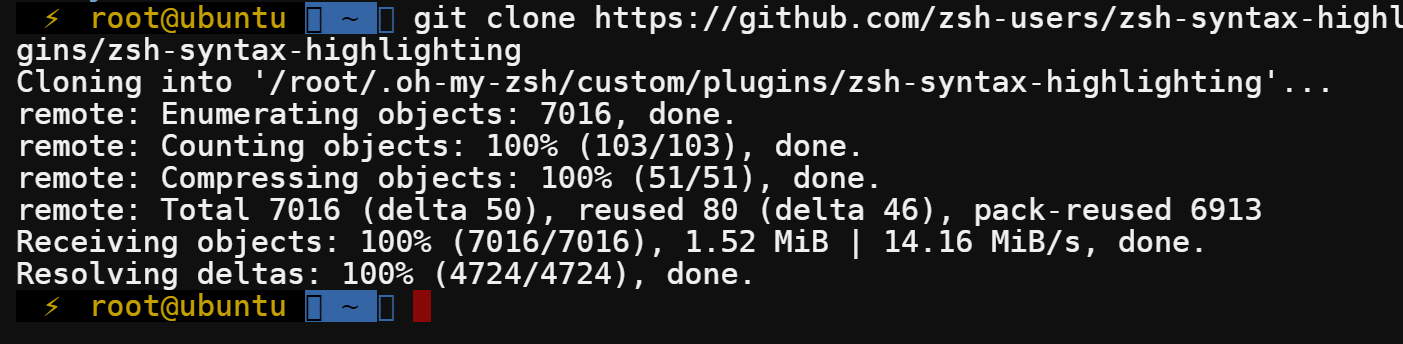
3. Apri il file ~/.zshrc nell’editor di testo e trova la riga che inizia con plugins=.
Una volta trovata, aggiungi zsh-syntax-highlighting alla lista dei plugin esistenti, salva le modifiche e chiudi l’editor per abilitare il plugin.
Ricorda, niente spazi extra e niente virgole. Altrimenti il plugin non verrà caricato.

4. Ora, esegui il seguente comando, che non fornisce output ma applica le modifiche apportate al file ~/.zshrc.
5. Infine, apri uno script shell e vedrai che i comandi e i testi negli script sono ora evidenziati, come mostrato di seguito.
Questo output indica che il plug-in di evidenziazione della sintassi funziona correttamente.

Conclusioni
In questo tutorial, hai imparato ad installare Oh My Zsh su Ubuntu, cambiare il tema del prompt del terminale e abilitare un plugin per estendere le funzionalità del tuo terminale. Ora prova a sperimentare con temi e plugin diversi fino a trovare una combinazione che funzioni meglio per te.
Puoi fare molte altre cose per portare il tuo gioco del terminale al livello successivo. Perché non imparare di più sull’uso di alias e sulla creazione di funzioni personalizzate per velocizzare il tuo flusso di lavoro?
Source:
https://adamtheautomator.com/install-oh-my-zsh-on-ubuntu/













